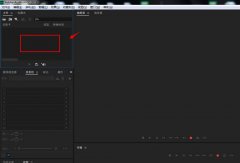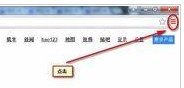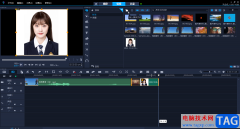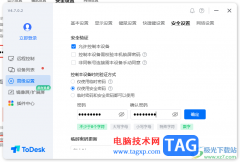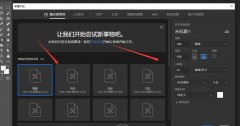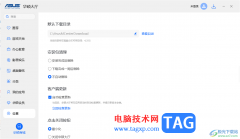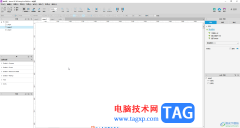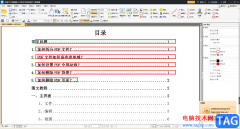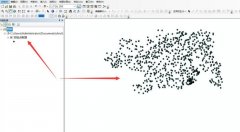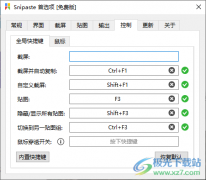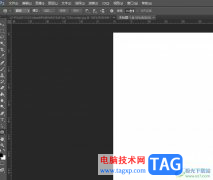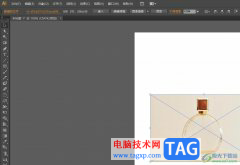Simple Sticky Notes是一款可以在电脑中进行编辑便签的软件,大家可以通过该软件进行简单的编辑需要的内容,其中可以将一些平时自己需要处理的工作事务添加到便签中进行显示,这样可以防止由于记性不好而导致忘记处理的情况,而一些小伙伴打开Simple Sticky Notes之后,发现页面上是英语语言显示的,有的小伙伴想要将Simple Sticky Notes的系统语言设置成其他的语言来显示,那么在哪里进行更改语言呢,下方是关于如何使用Simple Sticky Notes更改语言的具体操作方法,如果你需要的情况下可以看看方法教程,希望对大家有所帮助。
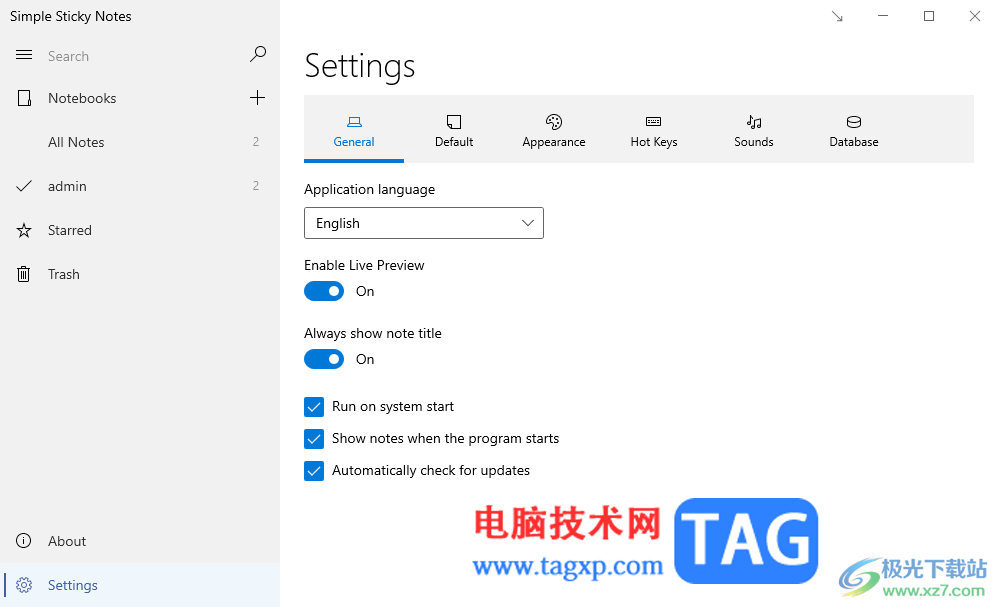
方法步骤
1.首先,我们安装好Simple Sticky Notes之后,用鼠标点击该标签旁边的【…】图标。
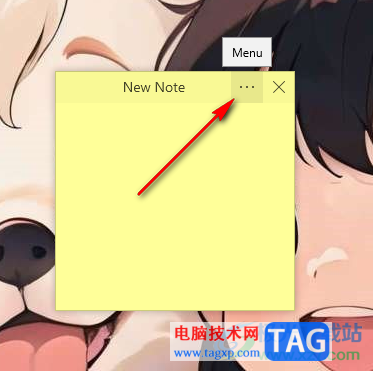
2.这时即可在旁边打开一个菜单选项,将该选项中的【locate in explorer】选项进行点击进入。
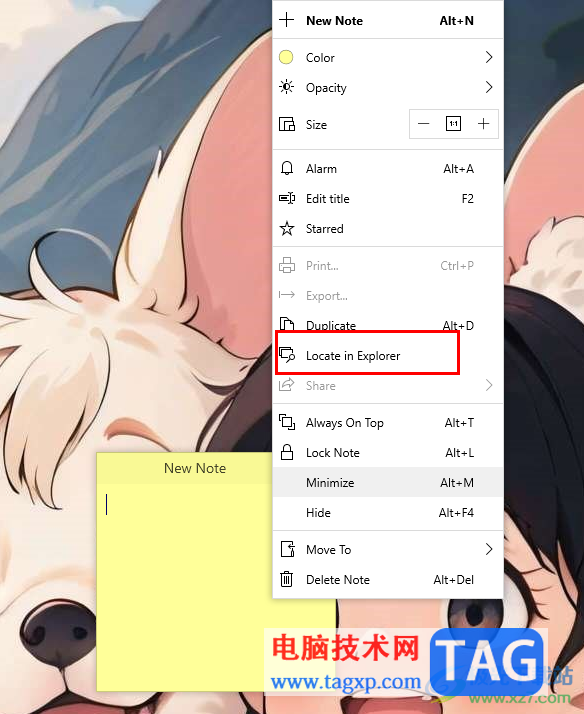
3.随后即可进入到操作页面中,在页面的左侧位置是一些相关的选项,我们需要在左侧的位置找到【settings】选项,将该选项进行点击一下。
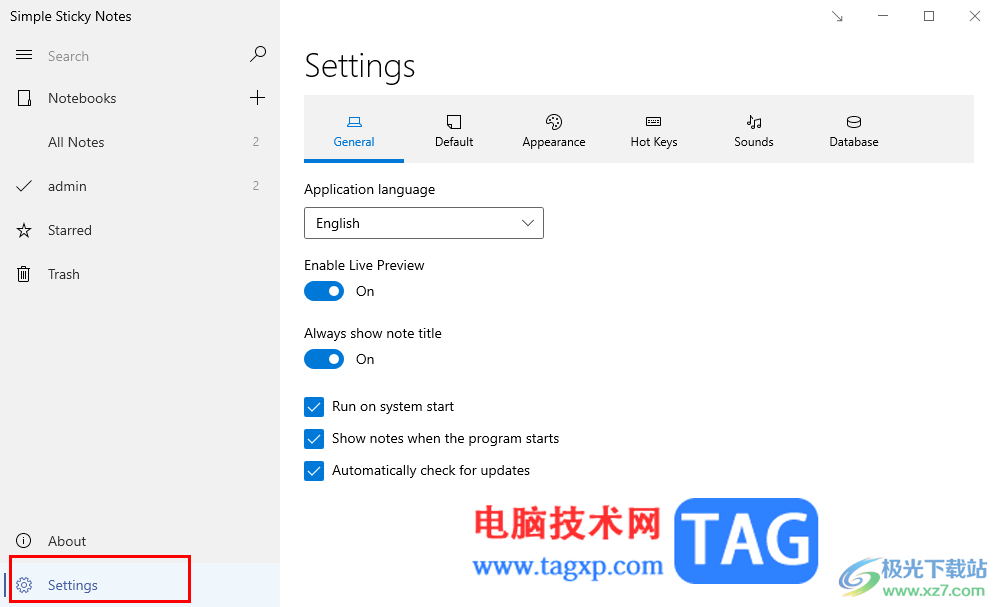
4.之后在右侧页面中就会查看到我们当前使用的语言是English,如图所示。
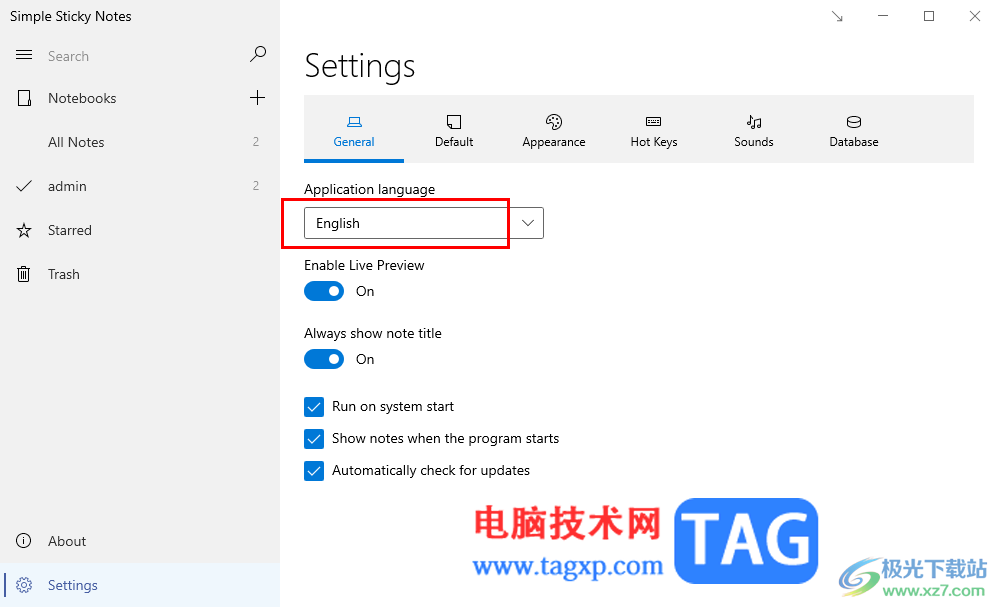
5.你可以将该选项的下拉按钮点击打开,可以选择自己喜欢的一个语言进行设置就好了,如图所示。
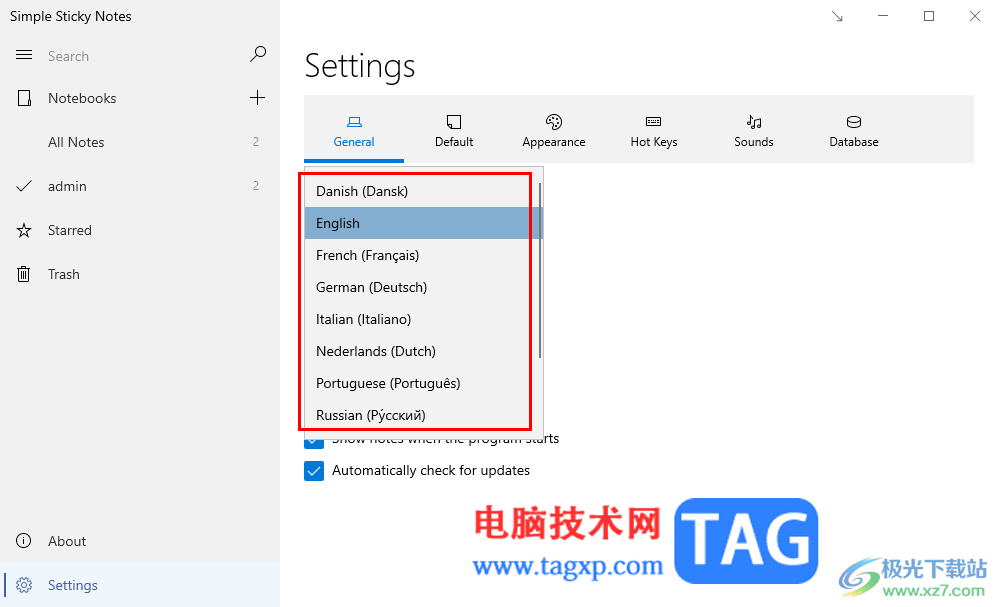
以上就是关于如何使用Simple Sticky Notes更改语言的具体操作方法,有的小伙伴喜欢使用Simple Sticky Notes进行编辑便签,当你需要将操作语言更改成其他的语言时,就可以按照以上的方法教程进行设置即可,感兴趣的话可以操作试试。